Si të fshini një faqe në Word {Udhëzues}
Po përpiqeni të fshini një faqe të zbrazët në Word? Në këtë udhëzues, ne do t
Aplikacioni Apple Weather ka qenë në iPhone për një kohë të gjatë. Por është një shtesë e re për iPad që nga përmirësimi i iPadOS 16 . Në këtë artikull të ri të shpjeguar të aplikacionit Apple Weather, unë do t'ju tregoj disa nga veçoritë më të mira në edicionin e ri të aplikacionit Weather.
Aplikacioni Weather është një tjetër kryevepër nga Apple! Është aplikacioni vendas i raportuesit të motit për iPhone dhe Apple Watch.
Së fundmi, Apple e përfshiu atë në përditësimet më të fundit të softuerit iPad dhe iPad.
Për më tepër, blerja nga Apple e platformës së teknologjisë së motit Dark Sky i lejoi Apple të injektonte më shumë të dhëna dhe veçori të motit në aplikacionin e saj kryesor të motit.
Mos u mbingarkoni nëse shihni funksione të reja dhe të panjohura në aplikacion. Zbuloni se si të lexoni aplikacionin e ri Apple Weather dhe njihuni me disa nga veçoritë më të mira më poshtë.
Aplikacioni Moti hapet me një ekran me sfond të animuar që pasqyron statusin aktual të motit të vendndodhjes suaj. Është një aplikacion lëvizës, ashtu si faqja e internetit me lëvizje të Apple.com.
Mund të rrëshqitni gishtin nga fundi në krye të ekranit për të parë të gjitha kartat e informacionit që ofron aplikacioni Moti. Për më tepër, mund të rrëshqitni majtas për të kontrolluar raportet e motit për vendndodhjet e ruajtura.
Aplikacioni krejtësisht i ri i motit Apple përbëhet nga kartat e mëposhtme të të dhënave të motit:
Aplikacioni Apple Weather duket si një panel informacioni gjithëpërfshirës për gjithçka në lidhje me motin, kushtet e motit dhe lajmet e motit ( vetëm në vende të zgjedhura ).
Aplikacioni i ri i motit përfshin një panel anësor për veçori shtesë si qytetet, aeroportet, matjet e motit, njoftimet, etj.
Mund të prekni ikonën e menysë së hamburgerit në iPhone tuaj për të parë këtë panel. Në iPad, duhet të prekni ikonën e panelit të vogël anësor në këndin e sipërm majtas të aplikacionit.
Paneli anësor i aplikacionit Moti ju lejon të shtoni vendndodhje të shumta si të preferuara për raportet e motit. Mund të prekni vendndodhjen dhe ekrani kryesor do të ndryshojë në përputhje me rrethanat.
Ju ndihmon shumë nëse udhëtoni shpesh. Mund të shtoni vendndodhjet e udhëtuara shpesh në aplikacionin Moti në iPhone ose iPad. Më pas, ndërroni qytetet ose vendndodhjet për të ditur parashikimin aktual të motit.
Gjëra të tjera interesante që mund të bëni në panelin anësor të aplikacionit Moti janë siç përmenden më poshtë:
Pas hapjes së panelit anësor, prekni rrethin me ikonën me tre pika. Tani, zgjidhni Celsius ose Fahrenheit sipas preferencës tuaj.
Nga menyja me tre pika, mund të prekni Edit List në panelin anësor të aplikacionit Moti. Tani, prekni rrethin e kuq të fortë pranë vendndodhjes që dëshironi të hiqni dhe zgjidhni ikonën e koshit ose fshirjes në anën e djathtë.
Ju gjithashtu mund të konfiguroni njoftimet e personalizuara të motit për vendndodhje specifike duke hyrë në Njoftimet nga menyja me tre pika të panelit anësor.
Thjesht zgjidhni vendndodhjen që shfaqet në ekranin e Njoftimeve . Më pas, do të shihni opsionet e njoftimit për mot të rëndë dhe reshje të orës tjetër . Aktivizoni opsionet përkatëse për të filluar marrjen e njoftimeve në ekran.
Sigurohuni që të keni aktivizuar Shërbimet e Vendndodhjeve në iPad tuaj nga Cilësimet > Privatësia dhe siguria > Shërbimet e vendndodhjes > Moti . Tani, hapni aplikacionin nga Ekrani bazë.
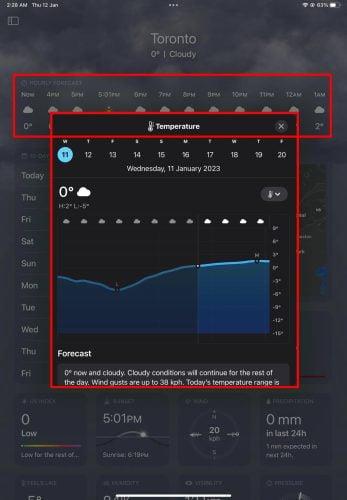
Një shtesë e dobishme për aplikacionin Moti është karta Harta që ju tregon hartat lokale dhe globale bazuar në reshjet , temperaturën dhe cilësinë e ajrit . Thjesht prekni kartën e Hartës dhe prekni ikonën poshtë ikonës së vendndodhjes GPS.
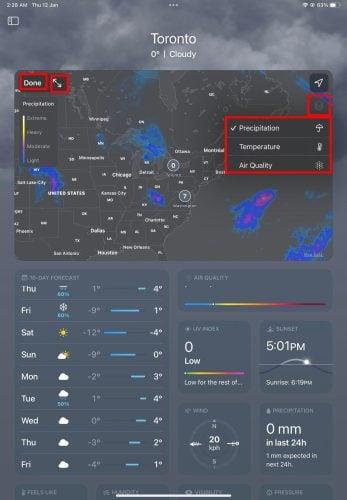
Tani, ju mund të zgjidhni midis temperaturës, reshjeve dhe cilësisë së ajrit. Ju gjithashtu mund të shtrydhni dy gishta në hartë për të zmadhuar dhe më pas të zgjidhni vendndodhje të tjera në rajonet lokale ose të huaja. Prekni Done për të ruajtur ndryshimet.
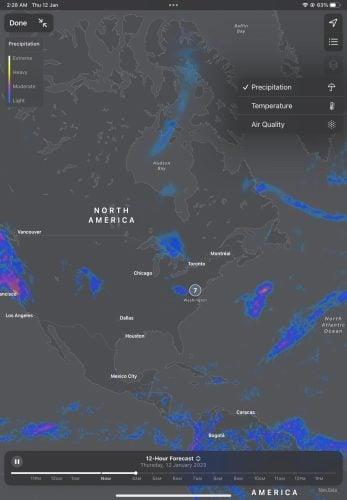
Karta Harta mund t'ju tregojë gjithashtu një pamje të plotë të opsionit që zgjidhni midis tre të mësipërmeve. Ndërsa jeni në kartën e Hartës, prekni dy shigjeta të kundërta pranë butonit "U krye". Ky gjest i iPhone ose iPad do të hapë hartën e motit që mbulon të gjithë ekranin.
Tani, ju merrni pamje shtesë si një shkallë për temperaturën, reshjet dhe cilësinë e ajrit.
Gjithashtu, do të gjeni një ikonë të re hamburgeri nën ikonën GPS në këndin e sipërm djathtas. Prekni ikonën e hamburgerit për të ndërruar hartën midis vendndodhjeve tuaja të preferuara që keni ruajtur më parë. Prekni përsëri U krye për të mbyllur hartën e motit në ekran të plotë.
Deri më tani, ju keni zhvilluar një kuptim të qartë të aplikacionit të ri Apple Weather për iPad dhe iPhone. Më në fund, ky artikull i shpjeguar i aplikacionit të motit të iPhone duhet t'ju ndihmojë të lundroni në aplikacionin Moti si një profesionist.
Më tej, lexoni këtë artikull të miniaplikacionit të motit të iPhone për të shtuar aplikacionin e motit si një miniaplikacion në ekranin bazë të iPad dhe iPhone. Gjithashtu, nëse doni diçka ndryshe nga aplikacioni Apple Weather, shikoni aplikacionet më të mira të motit për iPad në App Store.
Po përpiqeni të fshini një faqe të zbrazët në Word? Në këtë udhëzues, ne do t
Kjo është një nga pyetjet më të mëdha që bëjnë përdoruesit, nëse mund të shohin kush e ka parë profilin e tyre në Instagram. Mësoni më shumë për mënyrat dhe mjetet që ndihmojnë në monitorimin e vizitorëve të profilit tuaj!
Mësimi për instalimin e një printeri në Windows 10, duke përfshirë printerët Wi-Fi dhe ata lokalë. Udhëzime hap pas hapi dhe zgjidhje për problemet e zakonshme.
Mësoni se si të zhbllokoni dikë në Facebook dhe Messenger lehtësisht me këtë udhëzues të detajuar. Ndiqni hapat e thjeshtë për të rifituar kontaktin me miqtë tuaj të bllokuar.
Dëshironi të fshini lejet e skaduara dhe të rregulloni portofolin e Apple? Ndiqni ndërsa unë shpjegoj në këtë artikull se si të hiqni artikujt nga Apple Wallet.
Pavarësisht nëse jeni i rritur apo i ri, mund t'i provoni këto aplikacione ngjyrosëse për të çliruar kreativitetin tuaj dhe për të qetësuar mendjen tuaj.
Ky udhëzues ju tregon se si të zgjidhni një problem me pajisjen tuaj Apple iPhone ose iPad që shfaq vendndodhjen e gabuar.
Shiko se si mund të aktivizosh dhe menaxhosh "Mos shqetëso" në iPad, në mënyrë që të përqendrohesh në atë që duhet të bësh. Këtu janë hapat që duhen ndjekur.
Shihni mënyra të ndryshme se si mund ta bëni tastierën tuaj iPad më të madhe pa një aplikacion të palës së tretë. Shihni gjithashtu se si ndryshon tastiera me një aplikacion.
A po përballeni me gabimin e iTunes që nuk zbulon iPhone ose iPad në kompjuterin tuaj Windows 11? Provoni këto metoda të provuara për të zgjidhur problemin tani!






